Inviare più file contemporaneamente (Lega TX)
Quando si inviano più file contemporaneamente, si possono combinare quei file e gestirli come un singolo lavoro. Questa funzione è denominata Lega TX.
Utilizzando questa funzione, si può ridurre il tempo di stampa e migliorare l'efficienza, evitando di ripetere l'invio di file uno ad uno. È possibile stampare collettivamente fino a 10 file.
Premere [Casella Utente].
Selezionare la casella utente desiderata, quindi premere [Apri].
 Questo esempio utilizza la casella utente pubblica a fini esplicativi. Per usare una casella utente personale o una casella utente di gruppo, fare clic su [Pers.] o [Gruppo] e selezionare la casella desiderata.
Questo esempio utilizza la casella utente pubblica a fini esplicativi. Per usare una casella utente personale o una casella utente di gruppo, fare clic su [Pers.] o [Gruppo] e selezionare la casella desiderata. Se la casella è protetta da password, fare clic su [Apri] e inserire la password.
Se la casella è protetta da password, fare clic su [Apri] e inserire la password. È anche possibile aprire la casella utente facendo clic due volte su di essa.
È anche possibile aprire la casella utente facendo clic due volte su di essa.
Selezionare i file a cui applicare la funzione Lega TX, quindi premere [Altro] - [Lega TX].
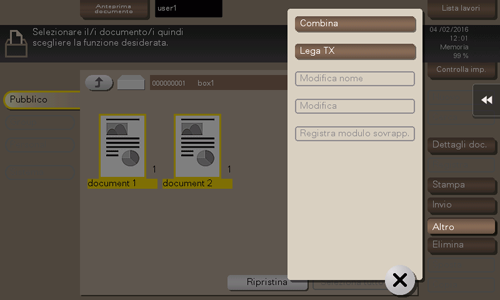
Se necessario, modificare la sequenza di file (sequenza Lega TX), quindi fare clic su [OK].
Specificare la destinazione.
 Per la configurazione della destinazione, fare riferimento a [Specificare la destinazione (per la funzione Lega TX)] .
Per la configurazione della destinazione, fare riferimento a [Specificare la destinazione (per la funzione Lega TX)] .Impostare le opzioni di invio file, se necessario.
 Per informazioni dettagliate, fare riferimento a [Impostazioni opzionali precedenti il trasferimento file] .
Per informazioni dettagliate, fare riferimento a [Impostazioni opzionali precedenti il trasferimento file] .Premere il tasto Avvio.
Ha inizio la trasmissione.

 È possibile specificare se tenere o cancellare un file dalla casella dopo la stampa o l'invio di un file (predefinito: [Sì]). Inoltre, è possibile chiedere all'utente di tenere o meno un file nella casella dopo che è stato stampato o inviato nella schermata di conferma cancellazione. Per informazioni dettagliate, fare riferimento a
È possibile specificare se tenere o cancellare un file dalla casella dopo la stampa o l'invio di un file (predefinito: [Sì]). Inoltre, è possibile chiedere all'utente di tenere o meno un file nella casella dopo che è stato stampato o inviato nella schermata di conferma cancellazione. Per informazioni dettagliate, fare riferimento a